Google Chrome har en ganske robust passordbehandling. Det kan bidra til å generere passord, lagre dem trygt, synkronisere dem på flere enheter og til og med hjelpe deg endre de dårlige passordene dine. Men det er mange grunner til at du kanskje vil vurdere å bytte til en dedikert passordbehandling. Som regel er de sikrere, fungerer på tvers av flere nettlesere og enheter, og gjør fortsatt stort sett alt Chrome gjør. I utgangspunktet lar alle passordbehandlere deg importere passord fra Chrome. Alt du trenger å gjøre er å importere CSV generert av Chrome til den nye passordbehandleren din. Slik gjør du det.
VPN-tilbud: Lifetime-lisens for $ 16, månedlige planer til $ 1 og mer
Slik eksporterer du passordene dine fra Google Chrome
- Åpne Google Chrome.
- Klikk på din Profilbilde øverst til høyre i nettleseren.
-
Klikk på Nøkkelikon under ditt navn og e-postadresse.
 Kilde: Adam Doud / Android Central
Kilde: Adam Doud / Android Central -
Klikk på tre prikker helt til høyre for Lagrede passord. Klikk Eksporter passord.
 Kilde: Adam Doud / Android Central
Kilde: Adam Doud / Android Central -
Det vil være en advarsel her og en som er verdt å gjenta. Når du eksporterer passordene dine, eksporterer du dem til en CSV-fil i klar tekst som er synlig for alle som ser. Pass på at du bruker en pålitelig datamaskin. Du vil være lurt å slette filen etter at du er ferdig med den. Klikk Eksporter passord.
 Kilde: Adam Doud / Android Central
Kilde: Adam Doud / Android Central -
Velg stedet der du vil lagre filen, og klikk Lagre.
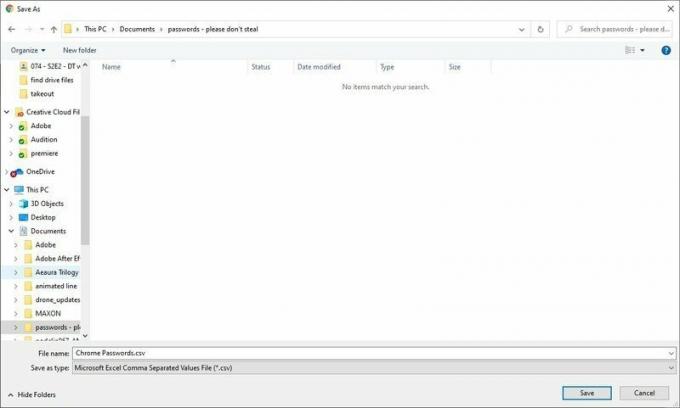 Kilde: Adam Doud / Android Central
Kilde: Adam Doud / Android Central
Passordene dine lagres (vi kan ikke understreke dette nok) i en klar tekst CSV-fil som er egnet for import til en annen passordbehandling.
Slik sletter du passordene dine fra Google Chrome
Nå som du har eksportert passordene dine, kan du fjerne dem fra Chrome veldig enkelt.
- Åpne Google Chrome.
-
Klikk på tre prikker ved siden av profilbildet ditt, og klikk deretter Innstillinger.
 Kilde: Adam Doud / Android Central
Kilde: Adam Doud / Android Central -
Klikk Personvern og sikkerhet > Fjern nettlesingsdata.
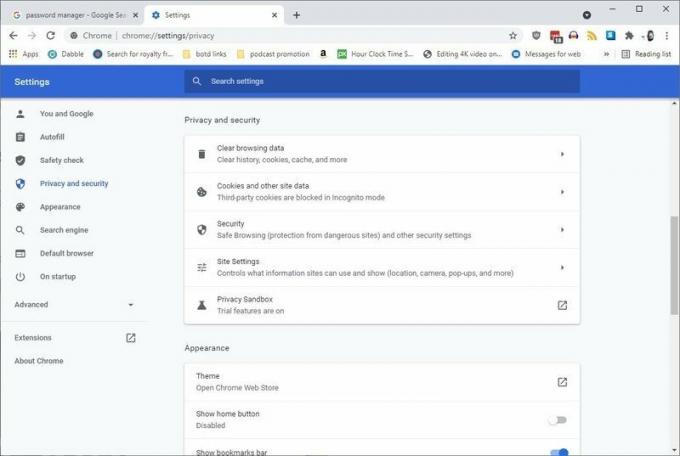 Kilde: Adam Doud / Android Central
Kilde: Adam Doud / Android Central -
Klikk Avansert og still inn Tidsramme til All time. Sett et hake i boksen merket Passord og andre påloggingsdata og klikk Slett data.
 Kilde: Adam Doud / Android Central
Kilde: Adam Doud / Android Central
Når du er ferdig, lukker du nettleseren. Det vil rense alle dine lagrede passord fra nettleseren, og du er klar. Husk å importere passordene dine til en passordbehandling, og tøm deretter CSV-filen.

Samsung har begynt å lansere sikkerhetsoppdateringen fra juni 2021 til Galaxy S21-serien. Selskapets andre flaggskipsenheter forventes også å motta sikkerhetsoppdateringen i juni de neste dagene.

Acer slo den ut av parken med Acer Chromebook Spin 713 i fjor sommer, og i sommer gjør de det igjen med to oppgraderinger mens de holder til nesten samme pris. Møt de første Thunderbolt 4 Chromebook-ene, samt Acers første 17-tommers Chromebook som lanseres neste måned.

Tapsfri lyd har ikke syntes å være noe de fleste forbrukere bryr seg om tidligere, så hvorfor synger selskaper som Apple og Amazon i det siste? Kan det være nye produkter i horisonten, eller er dette et strategisk grep mot konkurrentene?

Klar til å betale for kaffen din bare med klokken din? Her er alle Wear OS-enhetene som støtter Google Pay!
Adam Doud
Adam har skrevet og podcastet mobilteknologirommet i nesten et tiår. Når han ikke skriver for Android Central, er han vert for Fordel med Doud-podcasten, bruker alt for mye tid på Twitter, og redesigner kontorlokalet sitt om og om igjen.
